Als Windows 10 een bericht weergeeft tijdens het wijzigen van een aantal beveiligingsgerelateerde instellingen U moet leesrechten hebben om de eigenschappen van dit object te bekijken foutmelding; dan helpen deze suggesties je om het te omzeilen.
U moet over leesmachtigingen beschikken om de eigenschappen van dit object te bekijken. Het foutbericht verschijnt meestal wanneer u met de rechtermuisknop op de C- of systeemschijf klikt en naar de Veiligheid tabblad om verschillende beveiligingsgerelateerde instellingen te beheren of configureren. Hetzelfde kan echter verschijnen in het tabblad Beveiliging van elke andere map, afhankelijk van de instellingen of het account dat u gebruikt. Ter informatie: het is een machtigingsprobleem en vergelijkbaar met U heeft geen machtiging om de beveiligingseigenschappen van dit object te bekijken, zelfs niet als een administratieve gebruikersfout.
U moet leesrechten hebben om de eigenschappen van dit object te bekijken
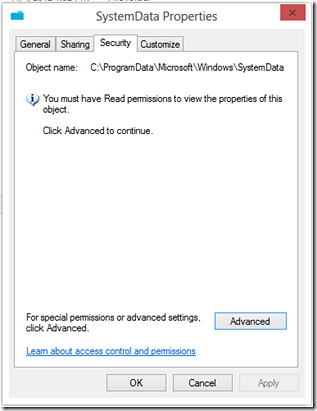
Om dit probleem op te lossen; volg deze tips en trucs:
- Type gebruikersaccount wijzigen
- Neem de volledige controle over uw bestand/map/station
- PC scannen op malware
Laten we de gedetailleerde versie bekijken voor betere hulp.
1] Type gebruikersaccount wijzigen
Om toegang te krijgen tot een bepaalde map, hebt u mogelijk een beheerdersaccount nodig. Als je naar de oplossing komt, als je een standaardaccount hebt, kun je proberen een beheerdersaccount te gebruiken om dezelfde taak uit te voeren. U hebt nu twee opties: één, u kunt een verborgen beheerdersaccount inschakelen en twee, u kunt een standaardgebruiker wijzigen in het beheerdersaccount.
2] Neem de volledige controle over uw bestand/map/station
Het kan nodig zijn om volledige eigendom van bestanden en mappen te hebben om toegang te krijgen tot verschillende instellingen wanneer de systeembeheerder verschillende beperkingen implementeert. Omdat het tabblad Beveiliging u dat echter niet toestaat, kunt u de best mogelijke vervanging gebruiken. Schakel over naar de Delen tabblad en klik op de Geavanceerd delen knop.
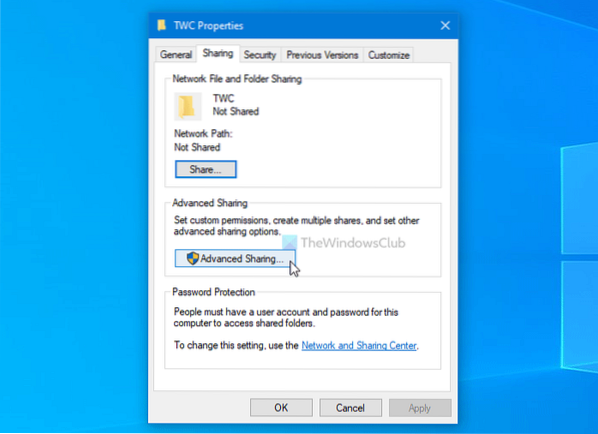
Kruis de ... aan Deel deze map selectievakje en klik op de Rechten knop.
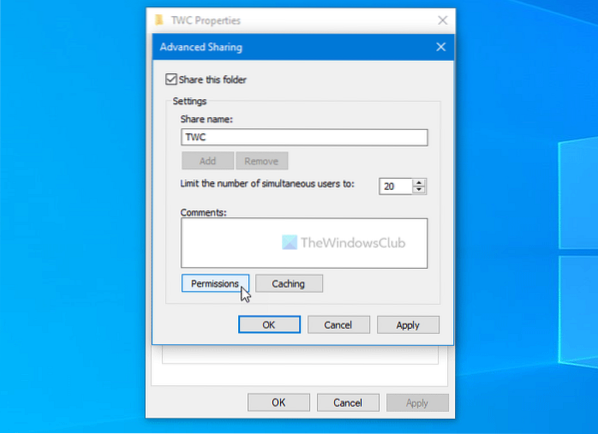
Je moet de . aanvinken Volledige controle selectievakje onder de Toestaan kop en klik op de OK knop.

Zodra alle instellingen zijn opgeslagen, probeert u dezelfde wijziging aan te brengen als u eerder probeerde te doen.
TIP: Ultimate Windows Tweaker laat je de Eigenaar worden van bestanden en mappen eenvoudig naar het contextmenu van Windows 10.
3] Scan pc op malware
Als je niets hebt gewijzigd, software van derden hebt geïnstalleerd of een gebruikersaccount hebt gemaakt, is het beter om je hele systeem te scannen met een hulpprogramma voor het verwijderen van malware of adware. Ze kunnen vaak interne instellingen aanpassen om obstakels te maken, waardoor gebruikers een specifieke taak niet kunnen uitvoeren. Er zijn nu verschillende gratis draagbare standalone antivirussoftware beschikbaar - en u kunt ze allemaal gebruiken, afhankelijk van uw behoeften.
Dat is alles! Dit zijn enkele van de standaardoplossingen om dit probleem op te lossen. Hoop dat ze helpen.
Lees volgende: Beheerdersrechten verloren in Windows 10.

 Phenquestions
Phenquestions


